Cách sử dụng Microsoft Teams với bạn bè và gia đình của bạn
Ứng dụng trước đây chỉ dành cho doanh nghiệp cho phép bạn trò chuyện và gọi điện với bạn bè
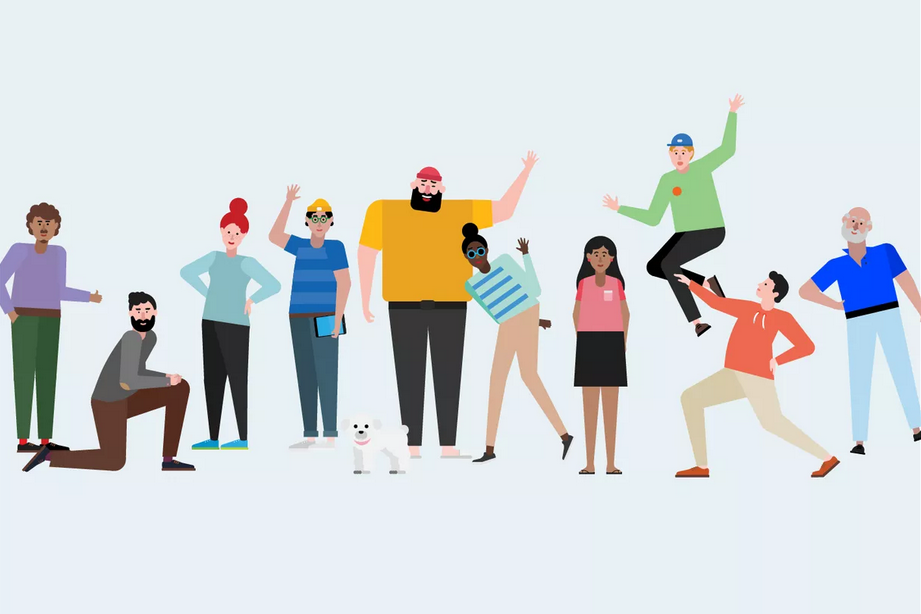
Ảnh: Microsoft
Phải mất một chút thời gian, đặc biệt là xem xét số lượng người đang tìm kiếm các cách thuận tiện để trò chuyện và hội nghị truyền hình hiện nay, nhưng Microsoft cuối cùng đã tạo ra một phiên bản ứng dụng Teams dành cho doanh nghiệp của mình dành cho cá nhân sử dụng. Ứng dụng, được coi là trong bản xem trước, hiện chỉ khả dụng cho các thiết bị di động (iOS và Android). Bạn nhận được 10GB dung lượng lưu trữ tệp cho “Teams” của mình và 2GB bộ nhớ tệp cá nhân cho mỗi người.
Sau đây là hướng dẫn nhanh cách sử dụng Teams trong việc giao tiếp với bạn bè và gia đình. Nó có sẵn cho cả iOS và Android; hai ứng dụng này rất giống nhau. Sự khác biệt duy nhất có thể nằm ở vị trí của nút “Start new chat”. Ứng dụng cung cấp nhiều cách khác nhau để giao tiếp: trò chuyện, chỉ âm thanh và video. Mọi người tham gia đều phải có ứng dụng trên thiết bị của họ và bạn cũng cần có tài khoản Microsoft (đăng ký tương đối đơn giản).
- Để bắt đầu, hãy tải xuống ứng dụng Microsoft Teams từ Cửa hàng ứng dụng iOS hoặc Cửa hàng Google Play. Đăng nhập bằng tài khoản Microsoft của bạn; nếu bạn chưa có, bạn có thể đăng ký tại thời điểm này. Nó miễn phí.
- Nếu nơi làm việc của bạn sử dụng Microsoft Office, bạn sẽ được yêu cầu chọn tổ chức của mình hoặc tạo tài khoản cá nhân. Trong trường hợp này, hãy nhấn vào “Cá nhân”.
- Tại thời điểm này, bạn được thông báo rằng những người khác sẽ có thể tìm thấy bạn bằng số điện thoại hoặc địa chỉ email Microsoft của bạn. Thông tin này không được công khai ở bất kỳ đâu, nhưng những người có tài khoản khác (và hy vọng biết bạn) sẽ có thể sử dụng chúng để kết nối với bạn trong Teams.
- Màn hình tiếp theo cho phép bạn đồng bộ hóa danh bạ của mình với ứng dụng Teams. Điều này là không bắt buộc.
Bây giờ bạn đang ở màn hình chính cho Teams. Nhấn vào biểu tượng bút chì / giấy để bắt đầu cuộc trò chuyện. Teams cho phép bạn trò chuyện qua văn bản, âm thanh hoặc video.
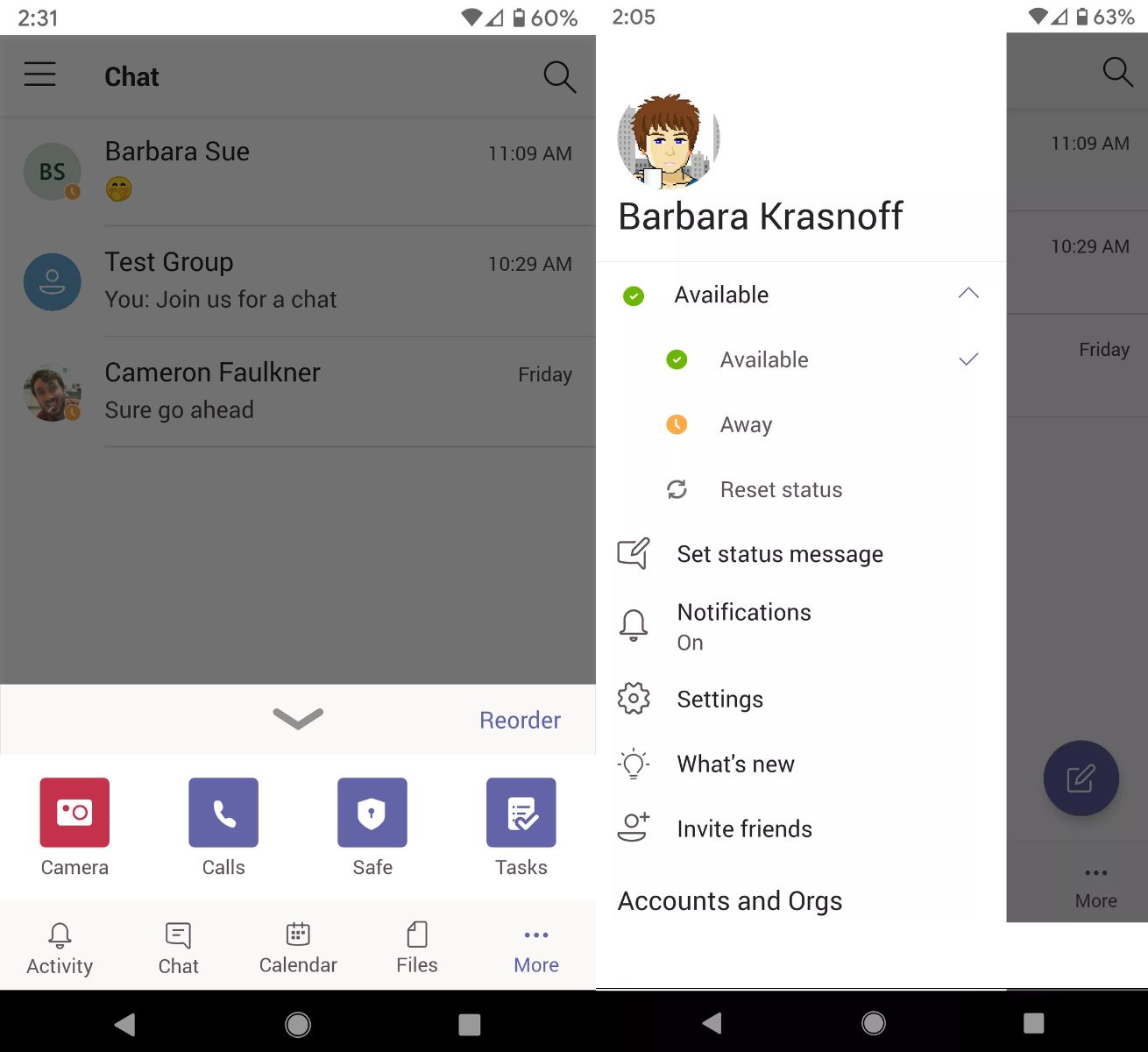
Một loạt biểu tượng ở phía dưới cùng cho phép bạn kiểm tra các hoạt động khác nhau của mình (chẳng hạn như cập nhật nhiệm vụ), đi tới trò chuyện, truy cập lịch hoặc tệp OneDrive của bạn.
Biểu tượng “More” ở cuối cung cấp cho bạn quyền truy cập vào máy ảnh của mình (cho phép bạn chụp ảnh, sao chép danh thiếp, v.v.), xem danh sách các cuộc gọi và nhiệm vụ của bạn và sử dụng “két an toàn” để lưu trữ thông tin nhạy cảm trong một phần.
Cuối cùng, biểu tượng ba dòng ở bên cạnh cho phép bạn đặt tính khả dụng của mình và thông báo trạng thái, dẫn đến cài đặt của bạn và cho phép bạn đặt thông báo, trong số các tính năng khác.
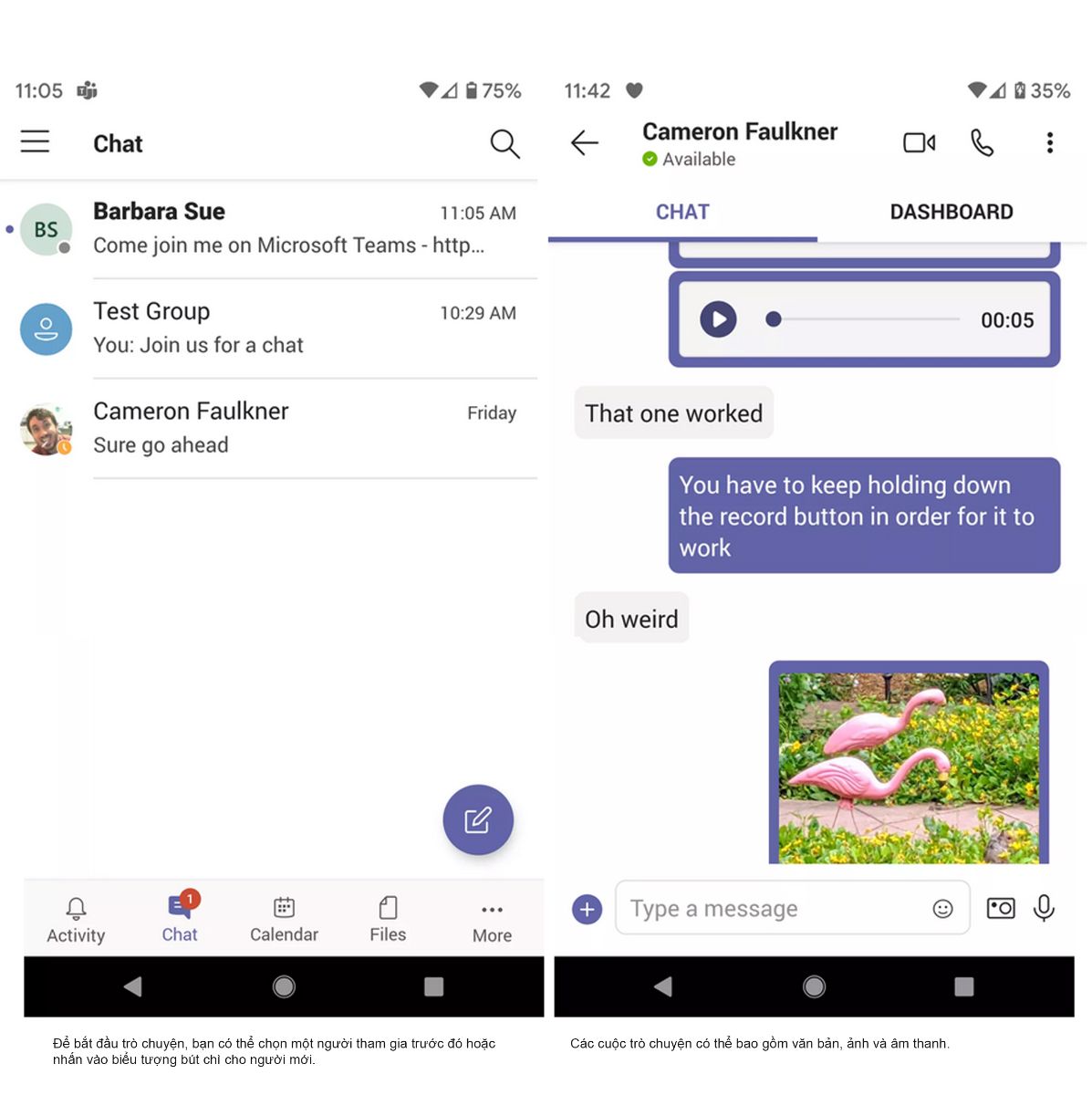
Để bắt đầu trò chuyện, hãy nhấn vào biểu tượng "Chat". Trang sẽ liệt kê những người hoặc nhóm người mà bạn đã trò chuyện gần đây; chọn một để bắt đầu một cuộc trò chuyện mới. Để bắt đầu một phiên trò chuyện với một người mới, hãy nhấn vào biểu tượng bút chì / giấy và bạn sẽ được mời nhập tên, số điện thoại hoặc địa chỉ email của người đó. (Bạn có thể cho phép Teams truy cập vào danh bạ của mình để giúp mọi thứ dễ dàng hơn một chút.) Bạn cũng có thể bắt đầu trò chuyện nhóm với tối đa 20 người và đặt tên cho nhóm để sử dụng lại.
Sau khi bạn đã xác định được người hoặc những người bạn muốn trò chuyện, hãy chọn “Send invite”. Họ sẽ nhận được thông báo rằng bạn đang bắt đầu trò chuyện và họ sẽ được mời tải xuống Teams (giả sử họ chưa làm như vậy). Sau khi họ đăng nhập, bạn sẽ nhận được thông báo rằng họ muốn trò chuyện với bạn và bạn có thể chấp nhận hoặc chặn thông báo đó.
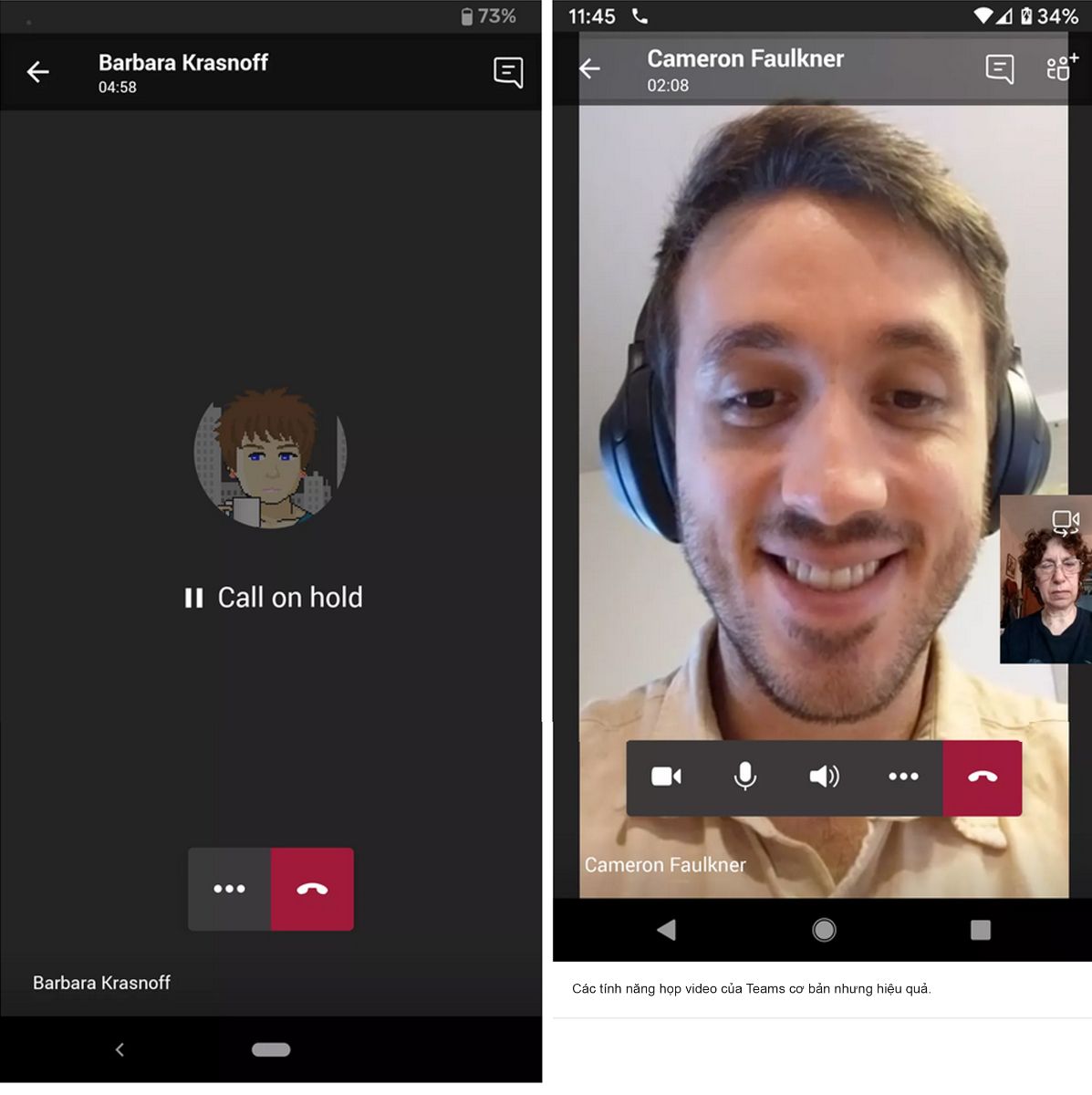
Ứng dụng trò chuyện của Teams, đặc biệt là phiên bản beta, hoạt động rất độc đáo và có một số tính năng thú vị. Hai biểu tượng ở bên trái của thanh tin nhắn cho phép bạn chèn ảnh hoặc clip âm thanh vào cuộc trò chuyện. (Lưu ý: khi bạn tạo clip âm thanh bằng ứng dụng, bạn phải tiếp tục giữ nút "Record" của ứng dụng cho đến khi tin nhắn của bạn hoàn tất.)
Phía trên khu vực trò chuyện, các biểu tượng video và điện thoại cho phép bạn biến cuộc trò chuyện thành phiên video hoặc phiên chỉ có âm thanh. Không có sự khác biệt thực sự giữa hai; phiên âm thanh chỉ đơn giản là chặn camera của những người tham gia.
Hiện tại, các tính năng khả dụng cho cuộc trò chuyện video có phần hạn chế. Không có tính năng ghi (mặc dù có chia sẻ màn hình) và bạn không thể thay đổi kích thước hoặc thậm chí vị trí của video. Tất nhiên, Microsoft gọi đây là một bản xem trước; các chỉnh sửa bổ sung có thể đến sớm.
Trong khi đó, tính dễ sử dụng của Teams và sự tích hợp của nó với Calendar của Microsoft và các ứng dụng OneDrive có thể làm cho nó rất hữu ích cho nhiều người.
Kernel VN - Tham khảo Theverge